Połączenia Windows Pasek zadań 10 jest bardzo przydatny do posiadania pod ręką programów, których używamy najczęściej. Microsoft ciężko pracował z Windows 10, aby uczynić go alternatywą dla „stacji dokującej” oferowanej przez macOS na Apple komputery. Bardzo łatwo jest zakotwiczyć programy na dolnym pasku i zarządzać swoimi ustawieniami. Jednak Microsoft zapomniał o bardzo ważnym dla użytkowników punkcie: personalizacji.
Microsoft oferuje bardzo niewiele dostosowywanie Opcje dla Windows 10 pasek zadań. A użytkownicy wcale tego nie lubią. Na przykład ikony są zawsze wyrównane do lewej. Ponadto, chociaż ma pewien stopień półprzezroczystości, istnieją użytkownicy, którzy lubią dostosowywać przezroczystość paska zadań. Uczyń go nawet przejrzystym. I Microsoft, nie wiadomo dlaczego. On tego nie kończy.
Na szczęście programiści zawsze chętnie oferują te funkcje (i wiele innych) użytkownikom. I tak to jest SokółX przybywa .
FalconX, doskonałe oprogramowanie do dostosowania paska zadań Windows 10
FalconX to całkowicie darmowy program typu open source, który pozwoli nam dostosować wygląd paska zadań Windows 10. Oprócz najciekawszego zastosowania, jakim jest możliwość wyśrodkowania ikon na tym pasku zadań, ten program pozwoli ci dostosować inne aspekty wyglądu tego paska. Ma nawet szereg efektów, które pozwolą nam nadać mu niepowtarzalny i osobisty charakter.
Niektóre z Główne cechy oferowane przez to oprogramowanie to:
- Zawiera w sumie animacje 42. Pozwala nam to nawet skonfigurować go bez animacji.
- Bardzo zoptymalizowany i lekki. Zużywa 0% procesora w spoczynku.
- Zmień prędkość animacji.
- Zmień położenie ikon na środku tego paska. Dostosuje je nawet automatycznie, gdy otwieramy lub zamykamy programy.
- Jest kompatybilny ze wszystkimi funkcjami paska zadań.
- Pozwala wyśrodkować ikony również wtedy, gdy pasek zadań jest ustawiony pionowo.
- Jest kompatybilny z maksymalnie monitorami 3.
- Pozwala wybrać, na czym mają być wyśrodkowane ikony (przycisk Start, pasek wyszukiwania itp.).
- Style przezroczystości i efektu 3 dla paska zadań: przezroczysty, zamazany i akrylowy.
Krok dalej w dostosowywaniu systemu Windows 10, który niestety nie pozwala nam na to system operacyjny.
Jak wyśrodkować ikony na pasku zadań Windows 10
Pierwszą rzeczą, którą musimy zrobić, aby korzystać z tego programu, jest pobranie najnowszej wersji z następujący link . Program jest całkowicie darmowy. Nie musi też być instalowany na komputerze, ponieważ działa w przenośny sposób.
Jeśli chcemy, możemy również pobrać ten program ze sklepu Microsoft Store. Ale z tego sklepu program jest płatny, a pieniądze są wykorzystywane jako darowizna na dalsze wspieranie programu.
![]()
W zasobniku systemowym obok zegara znajduje się ikona tego programu. Dwukrotnie klikając na niego możemy otworzyć menu konfiguracji.
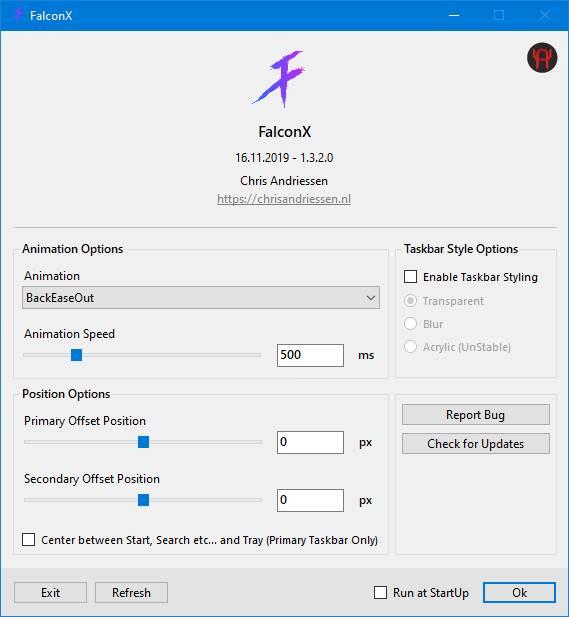
Pierwszą sekcją, którą możemy skonfigurować w tym programie, jest "Animacja" . Ten program zawiera w sumie animacje 42, które możemy wybrać w tej sekcji. Będziemy również mogli dostosować czas trwania animacji. Ta animacja jest efektem działania ikon od momentu ich wyrównania do lewej, aż do ich wyśrodkowania. Oryginalny efekt, dzięki czemu wyrównanie nie jest tak ostre.
Drugi z rozdziałów to "Pozycja" . Tutaj będziemy mogli wybrać położenie ikon. Na przykład, możemy nie chcieć, aby były w centrum, ale tylko nieznacznie przesunięte. Znajdziemy również przycisk, który pozwoli nam wybrać, czy chcemy, aby były wyśrodkowane zgodnie z szerokością ekranu lub odstępem między paskiem wyszukiwania a zegarem.
![]()
Trzecia część to "Styl" . Pozwoli nam to łatwo dostosować pasek zadań systemu Windows za pomocą stylów 3: przezroczystego, zamazanego i akrylowego. Ten ostatni efekt jest niestabilny i może powodować problemy.



Wreszcie znajdziemy również przycisk, który pozwoli nam uruchomić program na starcie systemu Windows, aby mieć pewność, że ikony od początku są wyśrodkowane.
Czy możemy zobaczyć te natywne opcje w Windows 10?
Pomimo skarg użytkowników Microsoft nigdy nie wypowiedział się na temat dodania nowych opcji dostosowywania do paska zadań systemu operacyjnego. Dzięki podstawowym opcjom, które oferuje, i umożliwiając umieszczenie paska zadań po żądanej stronie, dla Microsoft wydaje się to wystarczające.
Nowe funkcje dostosowywania mogą zostać dodane w przyszłych aktualizacjach systemu operacyjnego. To wcale nie byłoby takie złe. Ale na razie wszystko, co możemy zrobić, to skonfigurować programy, takie jak FalconX, całkowicie darmowy program, który na szczęście jest bardzo lekki i stabilny.
Nowy próg dostosowywania dla tych, którzy chcą kontrolować nawet najmniejsze szczegóły systemu Windows 10.
